NURBS 하위 오브젝트는 독립 또는 종속적입니다. 종속 하위 오브젝트는 다른 하위 오브젝트의 형상을 기반으로 합니다. 예를 들어, 혼합 표면은 2개의 다른 표면을 원활하게 연결합니다. 원래 오브젝트를 변환 또는 애니메이션 처리하면 상위 표면으로 인해 혼합의 모양이 변경되게 됩니다. 혼합 표면이 상위 사이의 연결을 관리하기 때문입니다.
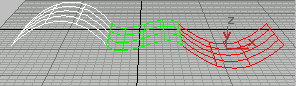
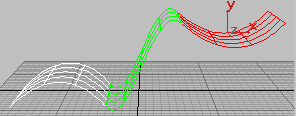
상위 표면을 이동하면 혼합 표면이 변경됩니다(혼합 표면은 초록색으로 표시됨).
상위와 종속 하위 오브젝트 간의 즉각적인 상관 관계를 관계형 모델링이라 합니다. NURBS 모델이 변경 또는 애니메이션 처리가 매우 간편한 이유 중 하나가 바로 관계형 모델링입니다.
종속 하위 오브젝트를 독립 오브젝트로 만들 수 있습니다. 그러면 해당 하위 오브젝트가 상위와 관련이 없게 됩니다. 이전 상위를 변경해도 독립 오브젝트에 영향이 없으며, 해당 오브젝트를 독립 하위 오브젝트 수준에서 자체적으로 편집 및 변환할 수 있습니다.
적합한 하위 오브젝트 수준에서 종속 NURBS가 와이어프레임 뷰포트에 초록색으로 표시됩니다. 사용자 인터페이스 사용자 정의 대화상자의 색상 패널을 사용하여 표시 색상을 변경할 수도 있습니다.
관계형 모델링은 모델링에 계산 시간이 더해지므로 다른 방식으로 종속 하위 오브젝트를 변환 또는 편집할 때는 성능이 느려지는 경우가 종종 있습니다. 종속 표면 하위 오브젝트의 모양이 원하는 대로 되었으면 해당 오브젝트를 Rigid 표면으로 하여 성능을 높일 수 있습니다.
종속 하위 오브젝트 변환
일반적으로 종속 하위 오브젝트를 선택 및 변환할 수 있지만 변환의 효과는 하위 오브젝트 유형에 따라 다릅니다. 일부 종속 오브젝트에는 수정자와 함께 사용되는 기즈모와 유사한 기즈모가 있습니다. 기즈모가 없는 하위 오브젝트는 상위 오브젝트에 상관하여 변경될 수 없습니다. 이러한 종류의 하위 오브젝트의 경우 하위 오브젝트와 상위에 동일하게 변환이 적용됩니다. 예를 들어, 혼합 하위 오브젝트를 이동하면 상위도 함께 이동합니다. 기즈모가 있는 하위 오브젝트는 상위 오브젝트에 상관하여 변경될 수 있습니다. 이 경우 기즈모를 사용하는 수정자와 마찬가지로 실질적으로 기즈모를 변환합니다. 예를 들어, 미러 하위 오브젝트를 회전하면 미러 축이 변경되므로 미러의 위치가 상위 곡선이나 표면에 상관적입니다.
+복제를 누른 채로 종속 NURBS 하위 오브젝트를 복제하면 기본적으로 상위 오브젝트도 복제됩니다. 예를 들어, Shift를 함께 눌러 UV 로프트를 복제하면 모든 로프트 곡선도 복제됩니다. 즉, 새 오브젝트의 유형이 원래 오브젝트와 같게 됩니다. 복제된 오브젝트는 상위를 유지하므로 원본에서와 마찬가지로 편집할 수 있습니다. Shift를 함께 눌러 NURBS 하위 오브젝트를 복제할 때는 성능 향상을 위해 종속성을 제거하도록 선택할 수도 있습니다.
종속 하위 오브젝트의 오류 조건
상위 오브젝트를 변경해도 종속 오브젝트의 형상이 정확하게 업데이트되지 않는 경우가 간혹 있습니다. 예를 들어, 두 곡선 사이에 모깎기가 있으려면 두 곡선이 같은 평면에 있어야 합니다. 한 곡선(또는 그 CV 또는 점)을 이동하여 두 곡선이 더 이상 같은 평면에 있지 않게 되면 모깎기가 정확하게 업데이트될 수 없습니다. 이 경우 종속 오브젝트의 형상은 기본 위치로 복원되며 오류 상태를 나타내는 주황색으로 표시됩니다. 사용자 인터페이스 사용자 정의 대화상자의 색상 패널을 사용하여 오류 색상을 변경할 수 있습니다.
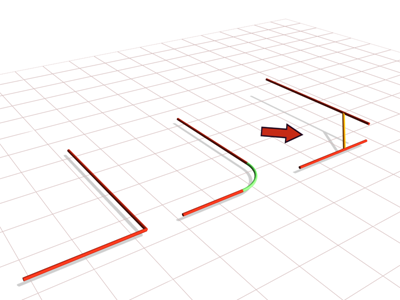
화살표가 오류 조건을 나타내는 부분을 가리킵니다.
시드 값
일부 종속 하위 오브젝트 종류는 여러 솔루션이 있을 수 있는 형상에 종속됩니다. 예를 들어 표면-곡선 교차점을 만들고 곡선을 여러 번 표면과 교차시키려는 경우 3ds Max에서 점 위치로 사용할 교차를 결정해야 합니다.
이러한 종류의 오브젝트에서는 시드 값 매개변수가 결정을 제어합니다. 시드 위치는 상위 오브젝트에 있으며, 3ds Max는 만들기 조건을 충족하는 시드 값에 가장 가까운 위치를 선택합니다. 이러한 종속 하위 오브젝트를 편집할 때 시드 값을 변경할 수 있습니다. 시드 위치는 노란색 사각형으로 표시됩니다.
예를 들어, 표면-곡선 교차점의 시드 위치는 상위 곡선의 길이에 따른 U 위치이면 시드에 가장 가까운 표면-곡선 교차가 종속 지점의 위치로 선택됩니다.
표면의 시드 위치는 표면의 매개변수 공간에서의 UV 좌표쌍입니다.
상위 하위 오브젝트 대체
종속 하위 오브젝트에는 해당 오브젝트가 종속된 하나 이상의 오브젝트를 대체할 수 있는 컨트롤이 있습니다. 예를 들어, 간격띄우기 표면에는 기준 표면 바꾸기라는 버튼이 있습니다. 이 버튼을 클릭한 다음 다른 표면을 클릭하면 간격띄우기의 기준으로 작동하게 됩니다.
이 기능을 통해 트리밍된 표면을 트리밍되지 않은 버전으로, 또는 그 반대로 대체할 수 있습니다. 이 작업을 수행하려면 하위 오브젝트를 만들고 선택하는 동안 사용할 수 있는 선택 플로터의 하위 집합인 하위 오브젝트 선택 대화상자를 사용해야 합니다. 예를 들어, 트리밍된 표면 하위 오브젝트를 선택하고 키보드 바로 가기 재정의 토글을 설정합니다. 대체 버튼을 클릭하고 H 키를 누른 다음 표면의 트리를 확장하고 트리밍되지 않은 버전을 강조 표시합니다.